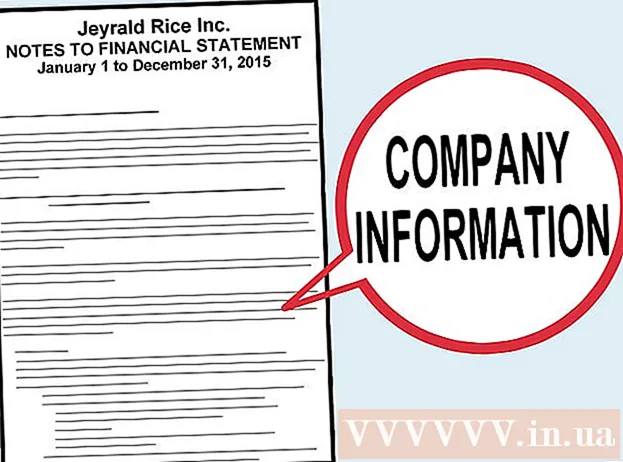May -Akda:
Marcus Baldwin
Petsa Ng Paglikha:
16 Hunyo 2021
I -Update Ang Petsa:
24 Hunyo 2024

Nilalaman
- Mga hakbang
- Paraan 1 ng 4: Pag-aktibo sa Internet
- Paraan 2 ng 4: Pag-aktibo sa Telepono
- Paraan 3 ng 4: Pag-activate sa Safe Mode
- Paraan 4 ng 4: Huwag paganahin ang Pag-aktibo
Upang masulit ang Windows XP, dapat mo itong buhayin gamit ang iyong key ng produkto ng Windows XP. Kung mayroon kang access sa Internet o isang dial-up modem, kakailanganin lamang ng kaunting pag-click upang makumpleto ang pag-aktibo. Kung hindi man, makuha ang iyong activation code sa pamamagitan ng direktang pagtawag sa Microsoft. Kung hindi mo nagawang isaaktibo ang Windows XP, subukang i-bypass ang mensahe ng pag-aktibo.
Mga hakbang
Paraan 1 ng 4: Pag-aktibo sa Internet
 1 Tiyaking mayroon kang koneksyon sa internet. Ang pinakamadaling paraan upang maisaaktibo ang Windows ay upang kumonekta sa Microsoft nang direkta sa Internet.Patunayan ng Microsoft ang key ng produkto at ipadala ang activation code sa iyong computer.
1 Tiyaking mayroon kang koneksyon sa internet. Ang pinakamadaling paraan upang maisaaktibo ang Windows ay upang kumonekta sa Microsoft nang direkta sa Internet.Patunayan ng Microsoft ang key ng produkto at ipadala ang activation code sa iyong computer. - Kung wala kang access sa internet, mag-click dito upang mag-aktibo sa telepono.
 2 Patakbuhin ang wizard ng pag-activate. Upang magawa ito, mag-click sa icon na "Pag-activate" sa taskbar. Maaari mo ring i-click ang Start → All Programs → Accessories → System Tools → Windows Activation.
2 Patakbuhin ang wizard ng pag-activate. Upang magawa ito, mag-click sa icon na "Pag-activate" sa taskbar. Maaari mo ring i-click ang Start → All Programs → Accessories → System Tools → Windows Activation.  3 Ipasok ang iyong key ng produkto kung hindi mo pa nagagawa. Bago ka magpatuloy, hihilingin sa iyo na ipasok ang iyong 25-character na key ng produkto.
3 Ipasok ang iyong key ng produkto kung hindi mo pa nagagawa. Bago ka magpatuloy, hihilingin sa iyo na ipasok ang iyong 25-character na key ng produkto. - Kung wala kang susi ng produkto, mag-click dito.
 4 Piliin ang "Oo, buhayin ang Windows sa Internet." Susubukan muna ng Windows na kumonekta sa pamamagitan ng isang koneksyon sa network (Ethernet o Wi-Fi). Kung hindi makita ng system ang adapter ng network, magsisimula itong maghanap para sa isang dial-up modem.
4 Piliin ang "Oo, buhayin ang Windows sa Internet." Susubukan muna ng Windows na kumonekta sa pamamagitan ng isang koneksyon sa network (Ethernet o Wi-Fi). Kung hindi makita ng system ang adapter ng network, magsisimula itong maghanap para sa isang dial-up modem.  5 Basahin ang pahayag sa privacy at magpasya kung nais mong magparehistro. Opsyonal ang pagpaparehistro, at ngayon na ang suporta para sa Windows XP ay natapos na, nawala ang lahat ng kahulugan. Upang laktawan ang pagpaparehistro, piliin ang "Hindi, buhayin ang Windows at magparehistro sa ibang pagkakataon."
5 Basahin ang pahayag sa privacy at magpasya kung nais mong magparehistro. Opsyonal ang pagpaparehistro, at ngayon na ang suporta para sa Windows XP ay natapos na, nawala ang lahat ng kahulugan. Upang laktawan ang pagpaparehistro, piliin ang "Hindi, buhayin ang Windows at magparehistro sa ibang pagkakataon."  6 Maghintay para sa Windows upang makumpleto ang proseso ng pag-aktibo. Kung mayroon kang access sa Internet, ang Activation Wizard ay awtomatikong kumokonekta at magpapagana ng iyong kopya ng Windows.
6 Maghintay para sa Windows upang makumpleto ang proseso ng pag-aktibo. Kung mayroon kang access sa Internet, ang Activation Wizard ay awtomatikong kumokonekta at magpapagana ng iyong kopya ng Windows.  7 Makipag-ugnay sa Microsoft kung kinakailangan. Kung gumamit ka ng isang key ng produkto ng Windows XP sa ibang computer o nag-install ng bagong hardware, maaari kang ma-prompt na makipag-ugnay sa Microsoft sa pamamagitan ng telepono. Ang pamamaraang ito ay kinakailangan upang maiwasan ang pandarambong. Hangga't hindi mo nilalabag ang mga tuntunin ng kasunduan sa lisensya, dapat kang walang problema sa pagkuha ng suporta mula sa isang kinatawan ng Microsoft upang buhayin ang iyong account.
7 Makipag-ugnay sa Microsoft kung kinakailangan. Kung gumamit ka ng isang key ng produkto ng Windows XP sa ibang computer o nag-install ng bagong hardware, maaari kang ma-prompt na makipag-ugnay sa Microsoft sa pamamagitan ng telepono. Ang pamamaraang ito ay kinakailangan upang maiwasan ang pandarambong. Hangga't hindi mo nilalabag ang mga tuntunin ng kasunduan sa lisensya, dapat kang walang problema sa pagkuha ng suporta mula sa isang kinatawan ng Microsoft upang buhayin ang iyong account. - Hihilingin sa iyo ng iyong kinatawan ng suporta na magbigay ng isang code sa pag-install, na maaaring matagpuan sa window ng Activation Wizard.
- Matapos mong maibigay ang code ng pag-install, susuriin ito ng Microsoft at bibigyan ka ng code na kailangan mo upang ipasok upang maisaaktibo ang Windows.
Paraan 2 ng 4: Pag-aktibo sa Telepono
 1 Patakbuhin ang wizard ng pag-activate. Kung wala kang high-speed Internet o dial-up modem, buhayin ang iyong kopya ng Windows XP sa pamamagitan ng telepono. Upang simulan ang Activation Wizard, i-click ang icon ng Pag-aktibo sa taskbar o i-click ang Start → All Programs → Accessories → System Tools → Windows Activation.
1 Patakbuhin ang wizard ng pag-activate. Kung wala kang high-speed Internet o dial-up modem, buhayin ang iyong kopya ng Windows XP sa pamamagitan ng telepono. Upang simulan ang Activation Wizard, i-click ang icon ng Pag-aktibo sa taskbar o i-click ang Start → All Programs → Accessories → System Tools → Windows Activation.  2 Ipasok ang iyong key ng produkto kung hindi mo pa nagagawa. Bago magpatuloy sa proseso ng pagsasaaktibo, maaari kang hilingin sa iyo na magpasok ng isang 25-character na key ng produkto.
2 Ipasok ang iyong key ng produkto kung hindi mo pa nagagawa. Bago magpatuloy sa proseso ng pagsasaaktibo, maaari kang hilingin sa iyo na magpasok ng isang 25-character na key ng produkto. - Kung wala kang susi ng produkto, mag-click dito.
 3 Piliin ang pagpaaktibo ng telepono. Piliin ang "Oo, buhayin ang Windows sa pamamagitan ng telepono."
3 Piliin ang pagpaaktibo ng telepono. Piliin ang "Oo, buhayin ang Windows sa pamamagitan ng telepono."  4 Piliin ang iyong rehiyon. Nagbibigay ang Microsoft ng mga lokal na numero para sa karamihan ng mga rehiyon o mga numero na walang bayad na maaari kang tumawag mula sa kahit saan sa mundo. Gamitin ang drop-down na menu upang mapili ang bilang na pinakaangkop sa iyo.
4 Piliin ang iyong rehiyon. Nagbibigay ang Microsoft ng mga lokal na numero para sa karamihan ng mga rehiyon o mga numero na walang bayad na maaari kang tumawag mula sa kahit saan sa mundo. Gamitin ang drop-down na menu upang mapili ang bilang na pinakaangkop sa iyo. - 5 Piliin ang Wika. Karaniwang opsyonal ang hakbang na ito, dahil ang mga operator lamang na nagsasalita ng Ruso ang magagamit para sa rehiyon ng "Russia".
- 6 Piliin ang produktong nais mong buhayin. Dahil nais mong buhayin ang Windows XP, pindutin ang 1 sa dial pad.
 7 Tumawag sa Microsoft at ibigay ang 54-digit na code ng pag-setup. Tumawag sa Suporta ng Microsoft sa ibinigay na bilang. Hihilingin sa iyo ng operator na magbigay ng isang 54-digit na code ng pag-setup. Mahahanap mo ito sa parehong window kung saan matatagpuan ang mga numero ng telepono.
7 Tumawag sa Microsoft at ibigay ang 54-digit na code ng pag-setup. Tumawag sa Suporta ng Microsoft sa ibinigay na bilang. Hihilingin sa iyo ng operator na magbigay ng isang 54-digit na code ng pag-setup. Mahahanap mo ito sa parehong window kung saan matatagpuan ang mga numero ng telepono.  8 Ipasok ang 35-digit na code na ibinigay ng iyong kinatawan ng Microsoft. Matapos makumpirma ang code ng pag-install, bibigyan ka ng isang kinatawan ng suporta ng activation code. Ipasok ang code na ito sa mga ibinigay na patlang sa ilalim ng window upang makumpleto ang pag-aktibo.
8 Ipasok ang 35-digit na code na ibinigay ng iyong kinatawan ng Microsoft. Matapos makumpirma ang code ng pag-install, bibigyan ka ng isang kinatawan ng suporta ng activation code. Ipasok ang code na ito sa mga ibinigay na patlang sa ilalim ng window upang makumpleto ang pag-aktibo.
Paraan 3 ng 4: Pag-activate sa Safe Mode
- 1 Alamin kung kailan gagamitin ang pamamaraang ito. Minsan, pagkatapos muling mai-install ang Windows gamit ang hindi pamantayang hardware, hindi magawang mag-log in ng mga gumagamit sa Windows upang maisaaktibo ito. Ipapaalam sa iyo ng system na upang magpatuloy sa pagtatrabaho kailangan mong dumaan sa pamamaraan ng pag-aktibo, ngunit imposibleng kumonekta sa Internet o makabuo ng isang code sa pag-install.Sa ganitong kaso, kakailanganin mong gamitin ang Safe Mode upang ayusin ang mga driver at buhayin ang Windows.
 2 I-boot ang system sa Safe Mode. Kakailanganin mong ayusin ang mga problema sa mga driver ng iyong aparato. Papayagan ka ng solusyon sa problemang ito na kumonekta sa internet o makabuo ng isang code sa pag-install at buhayin ang Windows sa telepono.
2 I-boot ang system sa Safe Mode. Kakailanganin mong ayusin ang mga problema sa mga driver ng iyong aparato. Papayagan ka ng solusyon sa problemang ito na kumonekta sa internet o makabuo ng isang code sa pag-install at buhayin ang Windows sa telepono. - I-restart ang iyong computer at mabilis na pindutin ang key F8 habang naglo-load. Dadalhin ka nito sa menu ng Mga Pagpipilian ng Advanced na Boot ng Windows. Piliin ang "Safe Mode" mula sa listahan ng mga pagpipilian.
 3 I-download ang mga kinakailangang driver sa ibang computer. Malamang na kakailanganin mong i-download ang mga driver sa ibang computer. Hinahadlangan ng Windows XP Safe Mode ang pag-install ng mga programa, kaya kailangan mo ang mga file ng driver, hindi ang kanilang mga installer.
3 I-download ang mga kinakailangang driver sa ibang computer. Malamang na kakailanganin mong i-download ang mga driver sa ibang computer. Hinahadlangan ng Windows XP Safe Mode ang pag-install ng mga programa, kaya kailangan mo ang mga file ng driver, hindi ang kanilang mga installer. - Tukuyin ang pinagmulan ng problema. Mag-click sa ⊞ Manalo+R at pumasok devmgmt.mscupang buksan ang Device Manager. Maghanap ng mga aparato na minarkahan ng isang "!" o "?". Ito ang mga aparato na kailangang muling mai-install na mga driver.
- Buksan ang site ng suporta ng gumawa sa ibang computer. Kung gumagamit ka ng isang laptop o isang paunang built na computer, dapat mong mahanap ang lahat ng mga driver na kailangan mo sa isang lugar. Kung gumagamit ka ng isang pasadyang built na computer, kakailanganin mong hanapin ang tagagawa ng isang tukoy na aparato na hindi gumagana.
- Mag-download ng mga file na INF para sa aparato ng problema. Dahil hindi gumagana ang installer, kailangan mo mismo ng file ng driver. Ang mga ito ay nasa format na INF. Ilipat ang mga file na ito mula sa iyong computer sa trabaho sa iyong computer na hindi gumagana gamit ang isang USB drive o disk.
 4 I-install ang driver. Mag-right click sa hindi gumagana na aparato sa Device Manager at piliin ang I-update ang Mga Driver. Hanapin ang na-download na INF file sa iyong computer at i-download ito. Sasabihan ka upang i-restart ang iyong computer.
4 I-install ang driver. Mag-right click sa hindi gumagana na aparato sa Device Manager at piliin ang I-update ang Mga Driver. Hanapin ang na-download na INF file sa iyong computer at i-download ito. Sasabihan ka upang i-restart ang iyong computer. - Para sa mas detalyadong mga tagubilin sa paghahanap at pag-install ng mga driver, mag-click dito.
 5 Subukang buhayin ang Windows. Ngayon, walang dapat humadlang sa iyo mula sa pag-log in sa Windows at paganahin ito sa Internet, o pagkuha ng isang code sa pag-install at pagdaan sa pag-activate sa telepono. Sa itaas makikita mo ang mas detalyadong mga tagubilin para sa parehong uri ng pag-aktibo.
5 Subukang buhayin ang Windows. Ngayon, walang dapat humadlang sa iyo mula sa pag-log in sa Windows at paganahin ito sa Internet, o pagkuha ng isang code sa pag-install at pagdaan sa pag-activate sa telepono. Sa itaas makikita mo ang mas detalyadong mga tagubilin para sa parehong uri ng pag-aktibo.
Paraan 4 ng 4: Huwag paganahin ang Pag-aktibo
 1 Isaalang-alang ang pag-upgrade sa isang mas bagong bersyon ng Windows. Hindi na sinusuportahan ng Microsoft ang Windows XP, kaya lahat ng mga gumagamit ay hinihimok na mag-upgrade sa isang mas bagong bersyon ng Windows. Tiyakin nitong may access ka sa mga pinakabagong update sa seguridad. Hindi na makakatanggap ang Windows XP ng mga update.
1 Isaalang-alang ang pag-upgrade sa isang mas bagong bersyon ng Windows. Hindi na sinusuportahan ng Microsoft ang Windows XP, kaya lahat ng mga gumagamit ay hinihimok na mag-upgrade sa isang mas bagong bersyon ng Windows. Tiyakin nitong may access ka sa mga pinakabagong update sa seguridad. Hindi na makakatanggap ang Windows XP ng mga update.  2 Isaalang-alang ang pagbili ng wastong susi. Kung hindi mo nais na mag-upgrade sa isang mas bagong bersyon ng Windows, dapat mo pa ring isaalang-alang ang pagbili ng isang wastong key. Maraming mga pangunahing reseller sa internet. Kung bumili ka ng Windows XP ngunit ngayon ay hindi mahanap ang iyong susi, maaaring ibalik ito ng Microsoft kung makipag-ugnay ka sa suporta.
2 Isaalang-alang ang pagbili ng wastong susi. Kung hindi mo nais na mag-upgrade sa isang mas bagong bersyon ng Windows, dapat mo pa ring isaalang-alang ang pagbili ng isang wastong key. Maraming mga pangunahing reseller sa internet. Kung bumili ka ng Windows XP ngunit ngayon ay hindi mahanap ang iyong susi, maaaring ibalik ito ng Microsoft kung makipag-ugnay ka sa suporta.  3 Makipag-ugnay sa Microsoft kung mayroon kang isang tunay na susi na hindi gagana. Kung mayroon kang sirang key ng Windows XP, makipag-ugnay sa Microsoft bago subukang i-bypass ang pag-aktibo. Malamang na maibalik ng isang kinatawan ng suporta ang susi upang gumana at buhayin ang computer.
3 Makipag-ugnay sa Microsoft kung mayroon kang isang tunay na susi na hindi gagana. Kung mayroon kang sirang key ng Windows XP, makipag-ugnay sa Microsoft bago subukang i-bypass ang pag-aktibo. Malamang na maibalik ng isang kinatawan ng suporta ang susi upang gumana at buhayin ang computer.  4 Mag-click⊞ Manalo+Rat pumasok magbago muli. Bubuksan nito ang isang window ng Registry Editor na magpapahintulot sa iyo na lampasan ang pag-activate ng Windows XP. Inirerekomenda lamang ang pamamaraang ito bilang isang huling paraan. Hindi mo magagamit ang Windows Update kung ang iyong kopya ng Windows ay hindi naaktibo.
4 Mag-click⊞ Manalo+Rat pumasok magbago muli. Bubuksan nito ang isang window ng Registry Editor na magpapahintulot sa iyo na lampasan ang pag-activate ng Windows XP. Inirerekomenda lamang ang pamamaraang ito bilang isang huling paraan. Hindi mo magagamit ang Windows Update kung ang iyong kopya ng Windows ay hindi naaktibo.  5 Pumunta sa kinakailangang seksyon. Gamitin ang diagram sa kaliwang bahagi ng Registry Editor upang buksan HKEY_LOCAL_MACHINE → SOFTWARE → Microsoft → Windows NT → CurrentVersion (o "Kasalukuyang Bersyon") → WPAEvents.
5 Pumunta sa kinakailangang seksyon. Gamitin ang diagram sa kaliwang bahagi ng Registry Editor upang buksan HKEY_LOCAL_MACHINE → SOFTWARE → Microsoft → Windows NT → CurrentVersion (o "Kasalukuyang Bersyon") → WPAEvents.  6 Mag-double click sa parameter na "OOBETimer". Magbubukas ang isang bagong window.
6 Mag-double click sa parameter na "OOBETimer". Magbubukas ang isang bagong window.  7 Baguhin ang "Halaga". Tanggalin ang lahat ng data sa patlang at ipasok ang FF D5 71 D6 8B 6A 8D 6F D5 33 93 FD. Mag-click sa OK upang makatipid ng mga pagbabago
7 Baguhin ang "Halaga". Tanggalin ang lahat ng data sa patlang at ipasok ang FF D5 71 D6 8B 6A 8D 6F D5 33 93 FD. Mag-click sa OK upang makatipid ng mga pagbabago  8 Mag-right click sa seksyon WPAEvents at piliin ang "Mga Pahintulot". Piliin ang pangkat ng System mula sa listahan sa tuktok ng window.
8 Mag-right click sa seksyon WPAEvents at piliin ang "Mga Pahintulot". Piliin ang pangkat ng System mula sa listahan sa tuktok ng window.  9 Lagyan ng check ang kahon sa tabi ng "Tanggihan" sa linya na "Buong Control". Mag-click sa OK upang mai-save ang iyong mga pagbabago.
9 Lagyan ng check ang kahon sa tabi ng "Tanggihan" sa linya na "Buong Control". Mag-click sa OK upang mai-save ang iyong mga pagbabago.